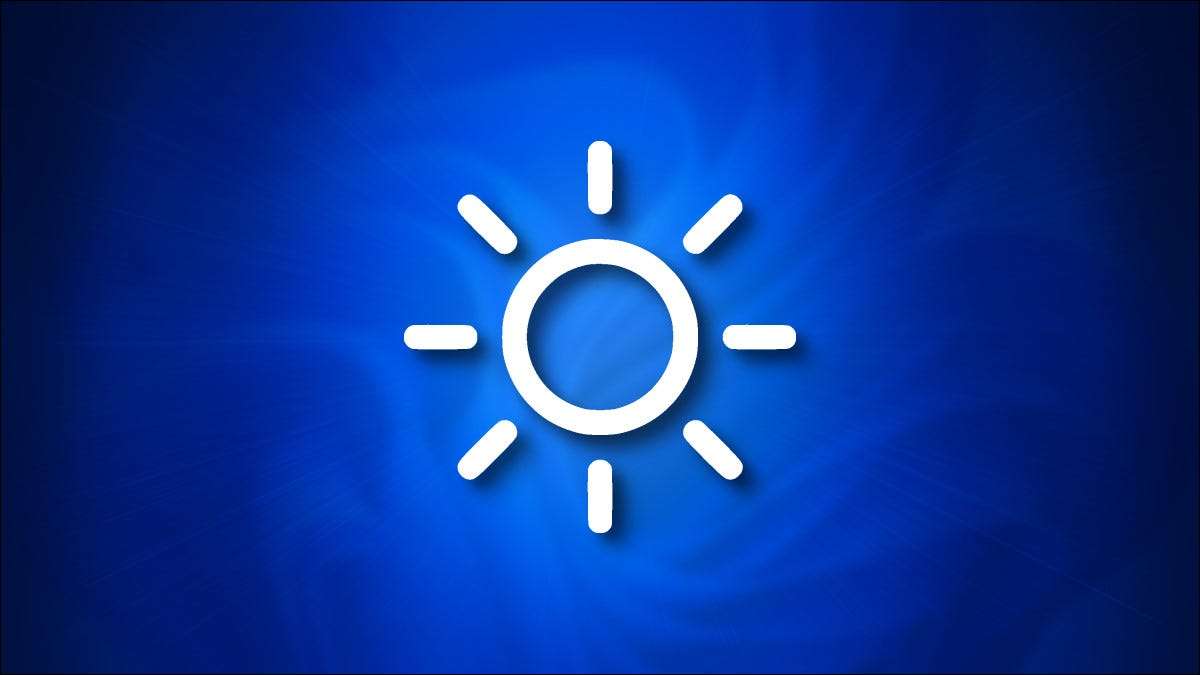
Si posee una computadora portátil, tableta o todo en uno de Windows 11, es fácil cambiar el brillo de su pantalla incorporada con un par de clics (o grifos) gracias a la Menú de configuración rápida o la aplicación de configuración. Así es cómo.
Cómo cambiar el brillo de la pantalla con ajustes rápidos [dieciséis]
Primero, haga clic en el botón Configuración rápida en su barra de tareas, que es un botón oculto ubicado donde vea sus iconos de Wi-Fi, altavoz y batería en la esquina lejana.

Cuando aparece el menú de configuración rápida, localice el control deslizante de brillo, que tiene un icono de sol al lado. Haga clic (o toque) y arrastre el círculo en el control deslizante de brillo para aumentar o disminuir el brillo de su pantalla incorporada.
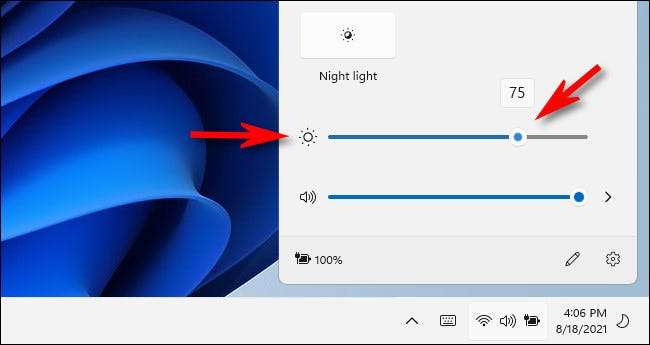
En un buen toque, el icono del sol crece más grande o más pequeño, dependiendo de lo brillante que configure el control deslizante. Cuando tiene el control deslizante cómo le gusta, puede cerrar el menú de configuración rápida haciendo clic en cualquier lugar fuera del menú o seleccionando el botón de configuración rápida en la barra de tareas nuevamente.
RELACIONADO: Cómo funciona el nuevo menú del nuevo "configuración rápida" de Windows 11
Cómo cambiar el brillo de la pantalla en la configuración de Windows [dieciséis]
También puede cambiar el brillo de su pantalla incorporada utilizando la configuración de Windows. Primero, inicie la configuración presionando Windows + i en su teclado. Cuando se abre, haga clic en "Sistema" en la barra lateral, luego seleccione "Pantalla".
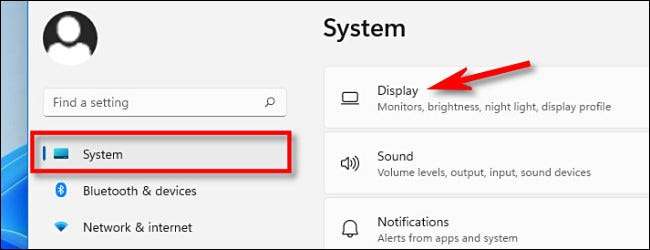
En la configuración de la pantalla del sistema, desplácese hasta el "Brillo y amplificador; Color "Sección. Bajo "Brillo", use el control deslizante para subir o bajar el brillo de su pantalla incorporada.
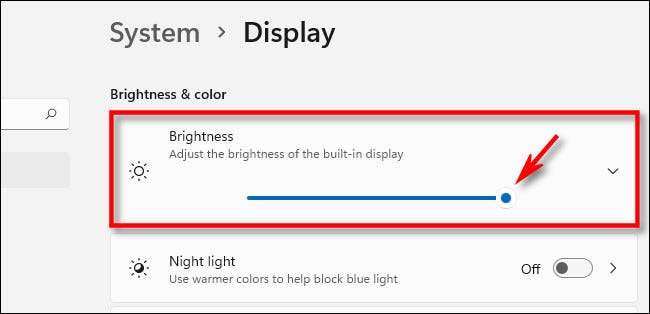
Cuando hayas terminado, cierre la configuración. Siempre que necesite ajustar su brillo nuevamente, revisitar la configuración y GT; Sistema & gt; Muestra o use el menú de configuración rápida.
Si su deslizador de brillo está en gris [dieciséis]
Si no tiene una pantalla incorporada (como una computadora portátil o tableta), el control deslizante de brillo de la pantalla en la configuración rápida no estará disponible (en gris). En ese caso, necesitarás [sesenta y cinco] Usa los controles físicos de su monitor. para cambiar el brillo de su pantalla. Consulte el sitio web de soporte de su monitor o la documentación para averiguar cómo hacerlo. ¡Buena suerte!
RELACIONADO: [sesenta y cinco] Cómo ajustar el brillo de la pantalla de su PC, manualmente y automáticamente







